Aktiver Mørk Modus for Alle Nettsteder på Din Mac
Med macOS Mojave’s introduksjon av mørk modus, er det fristende å forestille seg at alle nettsider automatisk tilpasset seg det mørke utseendet samtidig med systemets grensesnitt. Heldigvis finnes det en løsning i form av Dark Reader, en utvidelse som fungerer med Safari, Chrome og Firefox.
Det er imidlertid viktig å merke seg at implementeringen av denne utvidelsen varierer noe mellom Safari og de andre nettleserne. Vi vil utforske begge versjonene nærmere.
Slik Konfigurerer du Dark Reader i Chrome og Firefox
Dark Reader-utvidelsen for Chrome og Firefox er svært brukervennlig. Hvis du har erfaring med å bruke utvidelser i nettlesere, vil du raskt føle deg komfortabel.
Etter at du har installert utvidelsen, finner du den ved å klikke på ikonet for «Dark Reader» i nettleseren din.
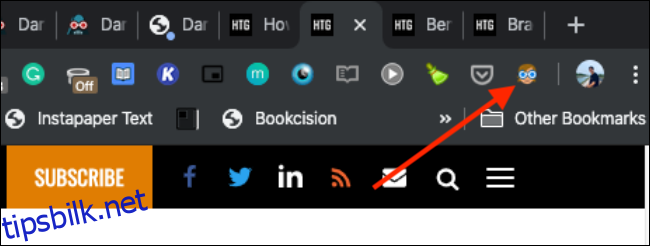
For å aktivere mørk modus, klikk på «På»-knappen. Dette vil umiddelbart endre temaet til et mørkere utseende på alle åpne nettsider.
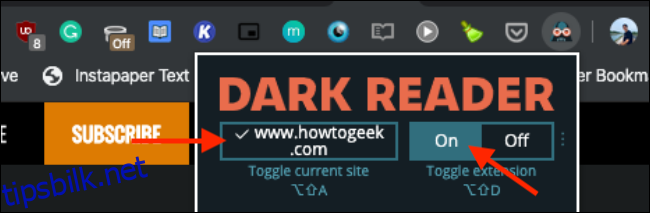
All svart tekst på hvit bakgrunn vil reverseres. Farger og bilder vil derimot ikke bli endret.
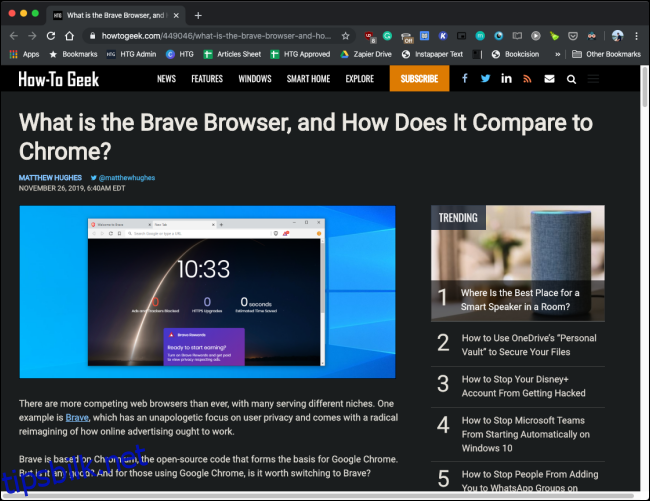
For å deaktivere mørk modus for en spesifikk nettside, klikk på utvidelsesikonet og velg deretter «Veksle gjeldende side»-knappen.
I «Filter»-fanen finner du innstillinger for mørk modus. Her kan du bytte til lys modus og justere kontrastforholdet. Det er også mulig å legge til sepia- eller gråtonefiltre.
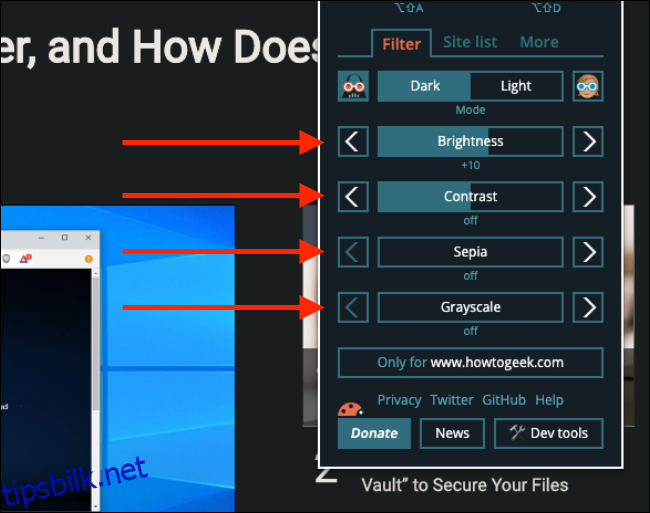
For å administrere en svarteliste av nettsteder som alltid skal vises i lys modus, klikker du på fanen «Sites». Her kan du legge til eller fjerne nettsteder.
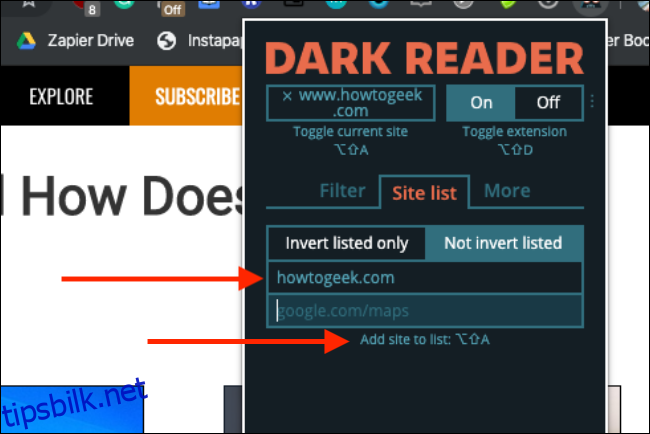
Chrome støtter Macs systeminnstillinger for utseende. Dette betyr at når du aktiverer mørk modus på din Mac, vil også Chrome-grensesnittet endre seg. Dette gjelder imidlertid ikke for Dark Reader-utvidelsen.
Chrome har også en innebygd mørk modus som kan aktiveres via flagg-siden ved å aktivere «Force Dark Mode for Web Contents». Se vår guide for detaljerte instruksjoner om hvordan du aktiverer dette flagget.
Dark Reader i Safari: En Annerledes Tilnærming
Safari håndterer utvidelser på en annen måte enn Chrome og Firefox. Safari-utvidelser er nå tilgjengelige som apper i App Store. Dette er grunnen til at Dark Reader koster $4.99 i Mac App Store, mens den er gratis for Chrome og Firefox-brukere.
En stor fordel med Safari-versjonen er at den synkroniseres med den globale mørke modusen i macOS. Dette betyr at når du aktiverer mørk modus i macOS (for eksempel ved hjelp av verktøyet NightUwl), vil alle nettsider automatisk endre seg til et mørkt tema.
Etter at du har kjøpt Dark Reader-utvidelsen, åpne appen og klikk på «Aktiver for Safari»-knappen.
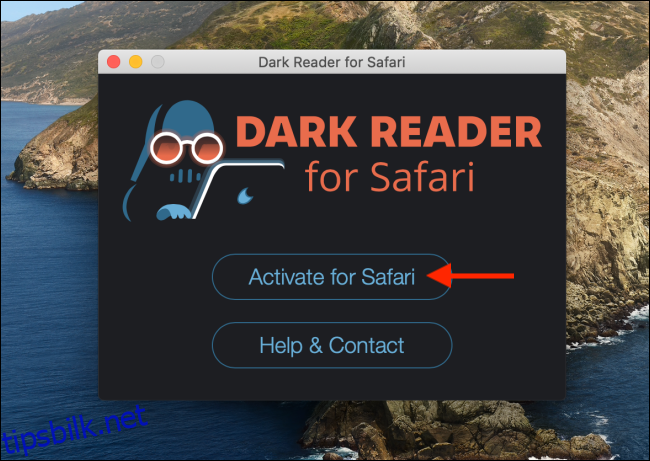
Dette åpner utvidelsespanelet i Safari. Aktiver utvidelsen ved å klikke på haken ved siden av «Dark Reader».
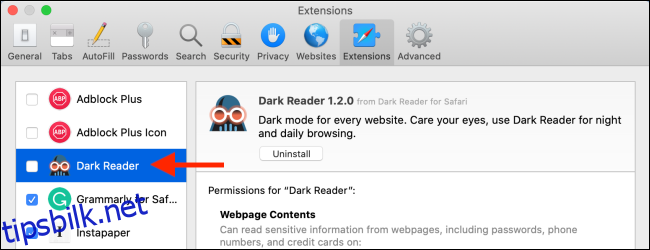
Du vil nå se et Dark Reader-ikon på Safari-verktøylinjen. Klikk på dette ikonet for å se alle tilgjengelige alternativer og innstillinger.
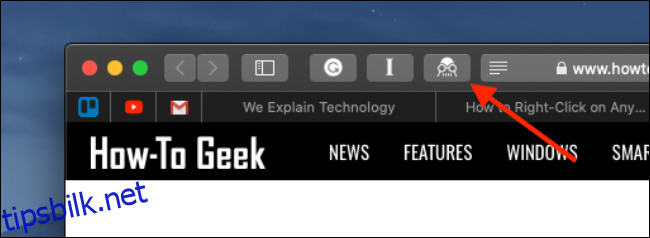
Klikk på «På»-knappen for å aktivere mørk modus for alle nettsider. Velg «Auto»-modus for å automatisk bytte tema basert på Macens systeminnstillinger.
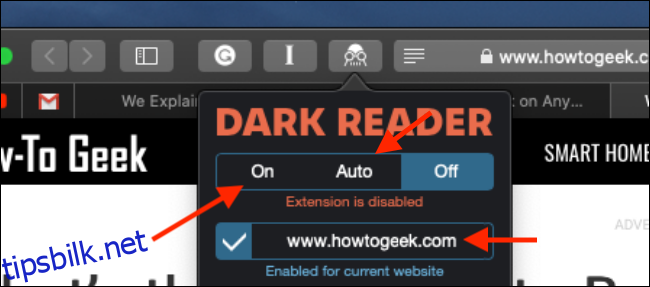
Hvis bilder og ikoner ikke ser helt riktig ut, sørg for at «Dynamisk modus» er aktivert. Dette gir et betydelig bedre resultat enn filtermodus.
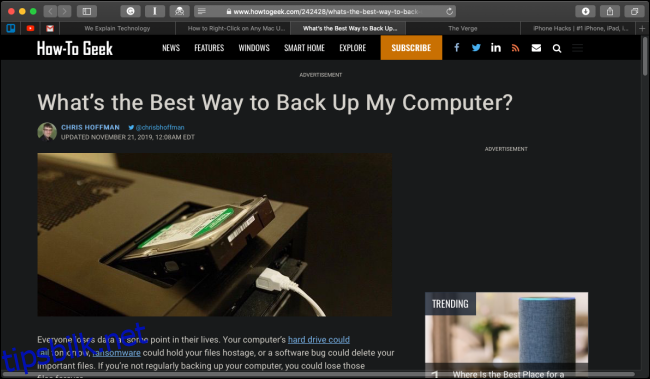
Du kan deaktivere mørk modus for en spesifikk side ved å klikke på «Aktivert for gjeldende nettsted»-knappen. Lysstyrke og kontrast kan justeres ved hjelp av glidebryteren i utvidelsesmenyen.
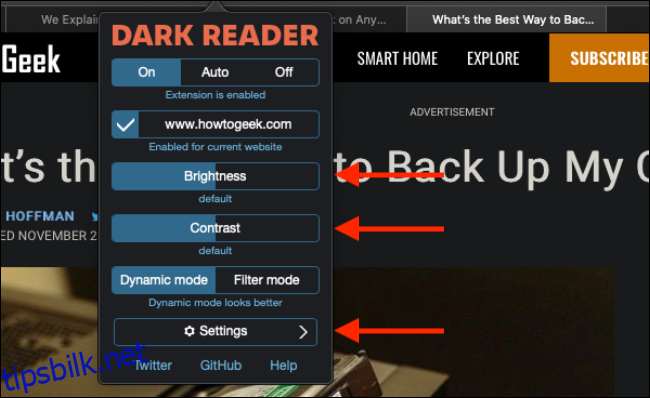
Klikk på «Innstillinger»-knappen for å finne flere alternativer. Her kan du for eksempel deaktivere mørk modus som standard for alle nettsteder. Med «Tema»-alternativet kan du konfigurere et tilpasset tema for hvert enkelt nettsted.
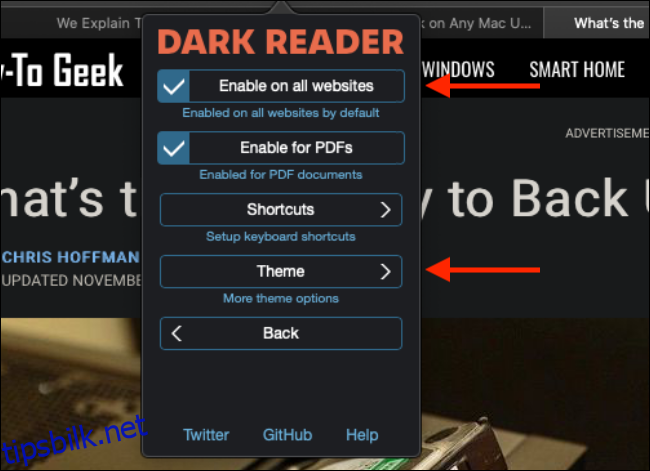
Nå som du har mørk modus aktivert på hele Mac-en, kan du utforske hvordan du også kan aktivere det på din iPhone eller iPad som kjører iOS 13, iPadOS 13 eller nyere versjoner.